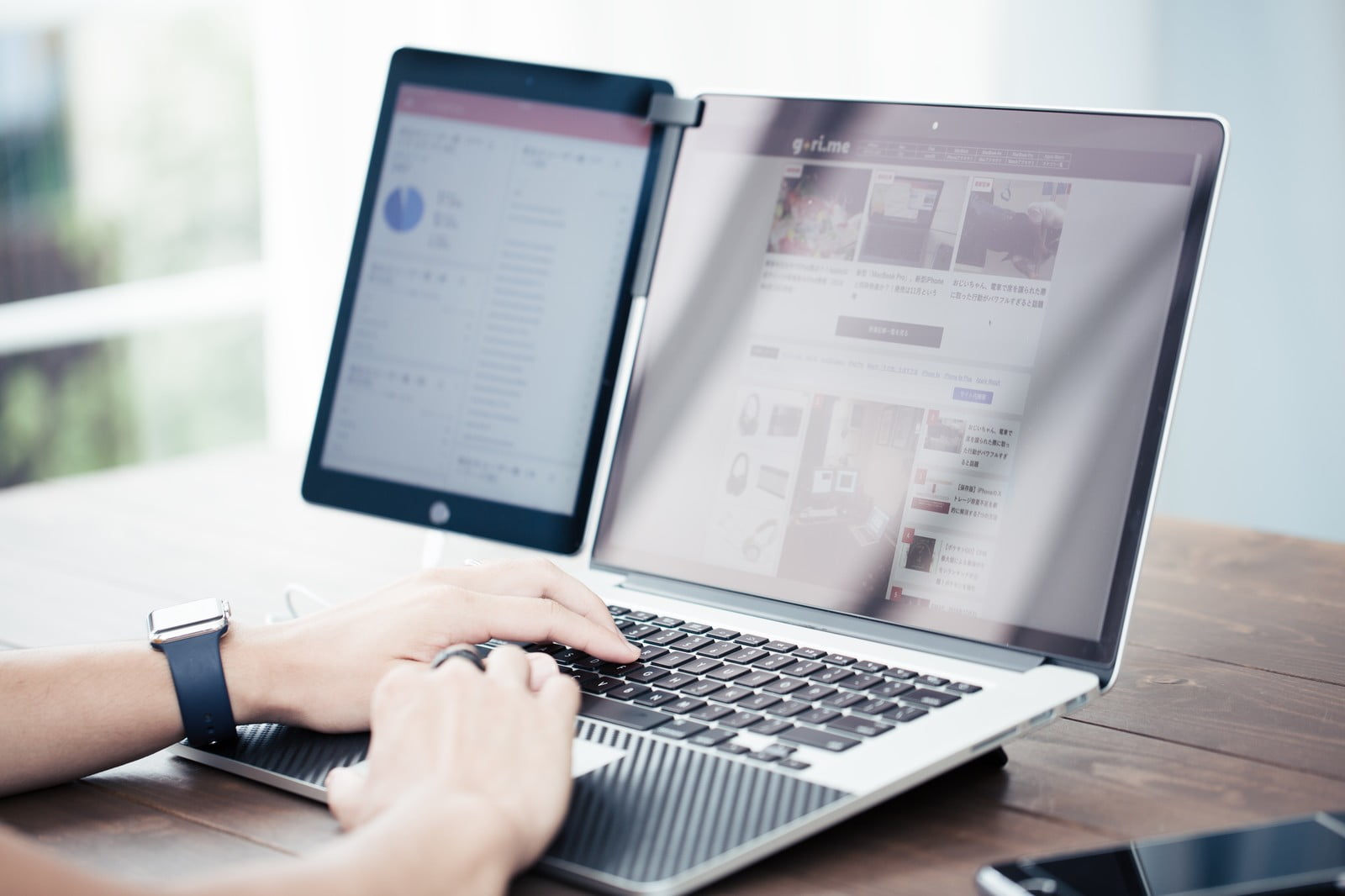『YouTubeを大画面テレビで見たい!』そんな理想を一瞬で解決してくれる方法があります!
数ある選択肢の中でも【Chromecast(クロームキャスト)】と【Fire TV Stick(amazon)】はコスパも高く、簡単でできることの幅が広い優れものです!
YouTubeテレビで見る方法のまとめ
YouTubeをスマホやタブレットを使って見る
上記は面倒な設定などがなく、初心者でも簡単に見ることができますが、わざわざケーブルなどを新しく買って見るにはコスパが悪いです。
テレビ画面にスマホの縦横比のまま映り出されるなど、完成度は低い場合も。
インターネットテレビは買い換えに相当なコストがかかるため、新しく導入する方法としては不向きと言える方法です。
YouTubeを外部デバイス(機器)を使って見る
今回紹介の【Chromecast(クロームキャスト)】を使って見る方法
【Fire TV Stick(amazon)】を使って見る方法
こちらは、4千円〜1万円のコストがかかりますが、できることの幅が一気に広がります。
Chromecast(クロームキャスト)とは?
Chromecast ULTLA(第3世代)
4K対応新型:9720円

第二世代からの変更一覧
●有線LAN端子を搭載し、安定した通信速度で利用することが可能になった。
●従来のChromecastに比べて1.8倍高速化している。
Chromecast(第2世代)
4980円
第一世代からの変更一覧
●デザイン刷新
●カラー追加(ブラック、レモネード、コーラル)
●Wi-Fiパフォーマンスの強化(デュアルバンド2.4GHzおよび5GHzに対応し、802.11acをサポートする等)
●高性能指向性アンテナ搭載
●パフォーマンスの向上(Fast Play機能により、スマホでアプリを開くとChromecastにアプリが事前に読み込まれる等)
Chromecast(第1世代)

価格4200円
これらは、『インターネットテレビではないテレビ』をインターネットテレビにしてしまう優れものです。
通常のテレビをこれからインターネットテレビに変えようと思えば、32インチでも4万円くらい〜、40インチで7万円くらい〜と大幅にコストがかかります。
それが、4,200円〜9,720円ポッキリで自宅の普通のテレビをインターネットテレビへと変えてくれるのです。
インターネット対応テレビでできること
・Youtubeなどの無料動画やその他インターネットコンテンツを利用できる
・HULU、U-NEXTなどの有料動画配信コンテンツを視聴できる
・各TV局等が配信しているオンデマンド配信コンテンツを視聴できる
などなどが挙げられます。
YouTubeが無条件で見れるということと、アプリでTV閲覧が可能(huluなど)ということがネット対応テレビでできることです。
Chromecastのメリット
とても簡単
テレビのHDMI端子に挿すだけでAmazonビデオ、Netflix、Hulu、YouTubeなど、豊富な映画やビデオを大画面で楽しめる
「キャスト」機能が便利
Castには「投げる」「(釣り糸などを)投げ込む」といった意味があり、いつも使い慣れているスマートフォンというデバイスがそのままコンテンツを探す場となり、リモコンとなるのが新鮮。
イメージは、スマホ画面を「キャスト」することで「勝手にTV画面にフィット」する形でTVに映し出される。
インターネットブラウザもキャスト可能
PCのChromeブラウザにChromecast用の拡張機能「Google Cast」をインストールすれば可能。
ブラウザ(インターネットを見るアプリのこと)で表示している画面をテレビにキャストできるようになる。
実はChromecast未対応であるニコニコ動画もPCブラウザ表示でキャストすれば、テレビで動画を視聴できないこともないのが嬉しい。
スマホリモコンアプリがスゴイ
音声検索で文字入力不要で、見たいコンテンツにすぐにアクセス
もちろんミラーリングも対応
MiracastやiOSの対応アプリでミラーリング可能。スマホやタブレットの画面をテレビの大画面で閲覧することも可能
クーポンがよく配布される
映画無料レンタルクーポンなどが定期的に配信され、お得に動画サービスを使っていくことが可能です。
Chromecastのデメリット
ほぼありませんが、あえて言うなら2点でしょうか。
・ネットが繋がらなければ何もできない
と言っても他のサービスであっても同じことですね。
・初期コストが4200円〜9720円かかる
私が大手家電量販店で第一世代の新品を購入した時は4千円をゆうに切っていました。
ChromecastとFire TV Stickの比較
スペック表はこちら。
結論から言うと、Fire TV Stickも検討すべきです。
簡単にいえば、Fire TV Stickの方がサクサク動くということです。
| Fire TV Stick | Chromecast | |
|---|---|---|
| プロセッサ(CPU) | デュアルコア | シングルコア |
| GPU | VideoCore4 | 非公開 |
| メモリ | 1 GB(1024MB) | 512 MB |
| ストレージ | 8 GB | 2 GB |
| 解像度 | 1080p | 1080p |
| フレームレート | 60fps | 30fps |
| ドルビー サラウンドシステム | ○ | × |
| 専用リモコン | ○ | × |
| 価格 | 4,980円 | 4,200円 |
各指標の解説
・プロセッサ…脳の数(!)
・メモリ…脳のスペック、考える速さ
・ストレージ…記憶できる容量
・解像度…画質の良さ
・フレームレート…1秒間に何コマ再生するか(動画の滑らかさ)
・ドルビー サラウンドシステム…音質の良異世界最高峰のメーカーシステム
Chromecastを買った人の満足度
https://twitter.com/aina6yuuki8/status/816969514914955264
https://twitter.com/chaosmyth__/status/816273765923319809
https://twitter.com/featherylily/status/816148379084300288
huluやU-NEXTなどのネット動画サービスとの合わせ技が最強
How to Use Google Home to Beam Content to Your Chromecast https://t.co/74dXH0Z8C5
— Edwardo Landeros (@EdwardoLanderos) December 28, 2016
海外でも人気!
結論:迷った時点でChromecastかFire TV Stickは買うべき
定価4200円〜9729円
失敗して使わなくても諦められる金額です。
さらに、huluやU-NEXTやNETFLIXなどのアプリが入っていて各社初月無料などのキャンペーンを行なっています。
それを利用して最新映画や海外ドラマ・国内ドラマやアニメなど、¥0で見放題です!
その利用金額だけでも1万円は回収できますし、一生使えることを考えると、迷って時点で思い切って買うべきです。
あるとすれば、ChromecastかFire TV Stickかと迷うくらいでしょう。
補足ですが、YouTube・動画サービス閲覧だけならapple TVよりもChromecastかFire TV Stickがおすすめです。
録画などを考えて初めてapple TVを検討し始めることになるでしょう。